win7电脑音箱无声?如何快速恢复音效?
7
2025-03-31
在使用Windows7操作系统的过程中,许多用户可能会遇到图标变得很小的问题,这可能会导致视觉上的不便和操作上的困难。如果你也面临这种情况,不用担心,本文将详细介绍Win7电脑图标变小的解决方案。
在解决图标变小的问题之前,我们首先需要了解其可能的原因。Win7电脑图标变小可能是由于分辨率设置不当、系统设置更新或者是显示设置被意外调整所致。了解原因后,我们便能针对性地进行调整。

为了确保图标大小正常,首先可以调整显示设置:
1.调整屏幕分辨率:点击桌面右键,选择“屏幕分辨率”。在弹出窗口中,选择一个适合你屏幕大小的分辨率,然后点击“应用”并“保存”。
2.更改缩放和布局设置:回到桌面,右键点击并选择“个性化”,然后点击“显示”选项卡,在屏幕分辨率旁边点击“设置自定义文本大小(DPI)”并选择合适的DPI,这将调整桌面图标和文本的大小。
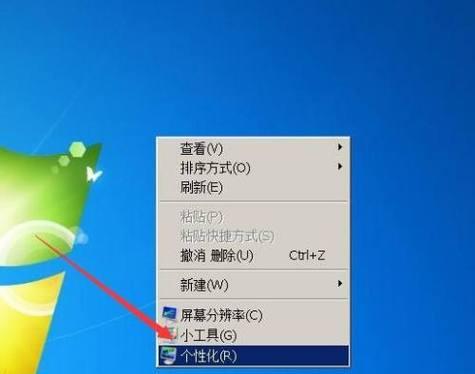
如果调整显示设置后问题仍然存在,接下来尝试调整图标大小:
1.手动调整图标大小:在桌面空白处点击右键选择“查看”选项,然后选择“大图标”、“中等图标”或“小图标”来调整桌面图标的大小。
2.通过控制面板调整:打开“控制面板”,选择“外观和个性化”,然后点击“显示”来访问更多显示设置。在这里,你可以选择图标大小和文字大小的预设值。
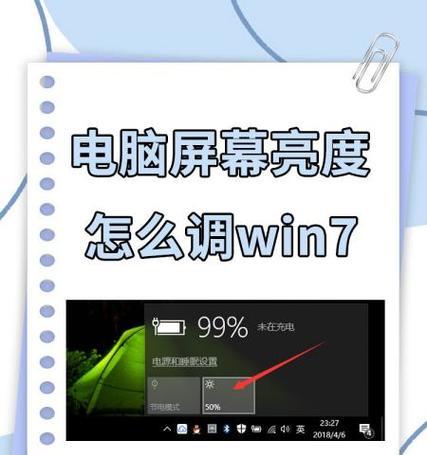
如果上述方法还不能解决图标变小的问题,你可以尝试更改图标的显示属性:
1.右键点击桌面空白处,选择“个性化”,然后选择“更改桌面图标”。
2.在“桌面图标设置”窗口中,你可以选择你需要调整大小的图标,然后点击“更改图标”按钮,选择一个适合你视觉感受的图标大小。
有时候,系统更新或驱动程序的问题也会导致图标显示异常。尝试执行以下步骤:
1.系统更新:打开“控制面板”,选择“系统和安全”,然后点击“WindowsUpdate”检查并安装所有可用的更新。
2.检查显卡驱动程序:前往显卡制造商官网下载并安装最新的驱动程序,确保显卡驱动是最新的。
Q:调整图标大小之后还是不能解决问题怎么办?
A:如果通过上述方法调整图标大小仍然无效,建议尝试执行系统还原到图标大小正常的状态。在“开始”菜单中输入“创建还原点”,然后按照系统提示进行操作。
Q:图标过小影响操作,有什么更好的解决方案吗?
A:你可以考虑升级到更高分辨率的显示器,或者使用第三方软件来调整系统图标大小,以便获得更佳的操作体验。
Q:图标过小会不会是病毒引起的?
A:一般情况下,图标过小与病毒无关。但如果系统性能异常或存在其他问题,建议运行防病毒软件检查系统安全性。
Win7电脑图标变小的问题可能由多种原因引起,从显示设置、图标属性到系统更新,每个环节都可能影响到图标的显示效果。通过上述详细的步骤和方法,用户应该能够轻松解决图标变小的问题,并且优化自己的桌面环境。记住,保持系统更新和使用最新驱动程序是确保系统良好运行的基础。希望以上内容能帮助你恢复到满意的桌面视觉效果,并在使用过程中更加得心应手。
版权声明:本文内容由互联网用户自发贡献,该文观点仅代表作者本人。本站仅提供信息存储空间服务,不拥有所有权,不承担相关法律责任。如发现本站有涉嫌抄袭侵权/违法违规的内容, 请发送邮件至 3561739510@qq.com 举报,一经查实,本站将立刻删除。